
acer笔记本重装系统,轻松解决系统问题
时间:2024-10-16 来源:网络 人气:
acer笔记本重装系统全攻略:轻松解决系统问题

随着电脑使用时间的增长,系统问题逐渐显现,如卡顿、蓝屏等。这时,重装系统成为了解决问题的有效方法。本文将详细介绍acer笔记本重装系统的步骤,帮助您轻松解决系统问题。
一、准备工作
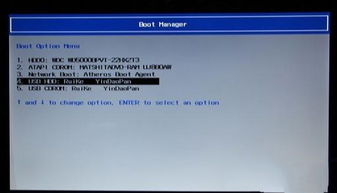
在开始重装系统之前,请确保做好以下准备工作:
备份重要数据:将电脑中的重要文件备份到外部存储设备,如U盘、移动硬盘或云存储服务。
准备系统安装盘或U盘:您可以选择使用Windows安装光盘或制作一个Windows安装U盘。
了解电脑型号:在重装系统过程中,可能需要根据电脑型号安装相应的驱动程序。
二、进入BIOS设置启动顺序
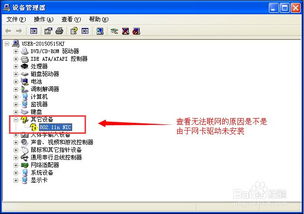
在重装系统之前,需要将电脑设置为从光盘或U盘启动。以下是进入BIOS设置启动顺序的步骤:
重启电脑,在启动过程中按下Delete键进入BIOS设置。
在BIOS设置界面中,找到“Boot”或“Boot Options”选项。
选择“Boot Device Priority”或“Boot Order”选项。
将光盘或U盘设置为第一启动设备。
保存设置并退出BIOS。
三、重装系统
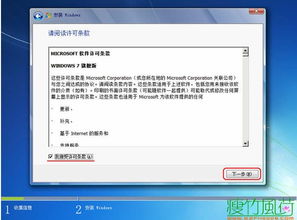
完成BIOS设置后,即可开始重装系统。以下是重装系统的步骤:
将Windows安装光盘或U盘插入电脑。
重启电脑,按提示从光盘或U盘启动。
选择语言、时间和键盘布局,然后点击“下一步”。
点击“安装现在”,然后选择“自定义:仅安装Windows(高级)”。
选择要安装Windows的分区,然后点击“格式化”。
等待系统安装完成,然后重启电脑。
四、安装驱动程序

重装系统后,需要安装相应的驱动程序,以确保电脑硬件正常工作。以下是安装驱动程序的步骤:
打开Windows设置,选择“设备”。
在“设备管理器”中,找到需要安装驱动的硬件设备。
右键点击设备,选择“更新驱动程序”。
选择“自动搜索更新的驱动程序软件”,然后按照提示完成安装。
通过以上步骤,您可以在acer笔记本上成功重装系统。在重装系统过程中,请注意备份重要数据,并按照提示操作。祝您重装系统顺利,电脑运行更加流畅。
相关推荐
教程资讯
教程资讯排行













